一、下载MySQL
首先,去数据库的官网http://www.mysql.com下载MySQL。
点击进入后的首页如下:
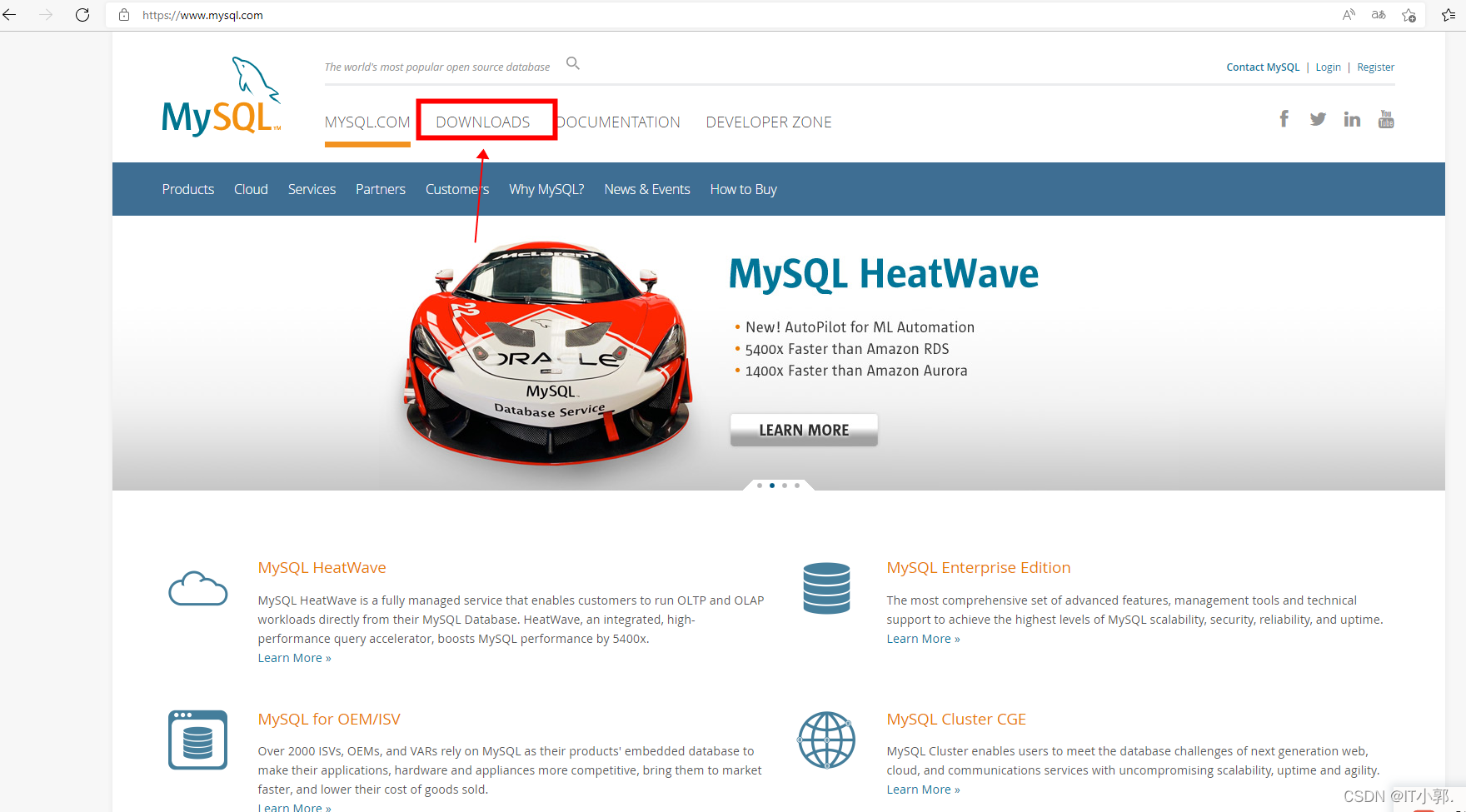
然后点击downloads,community,选择MySQL Community Server。如下图:
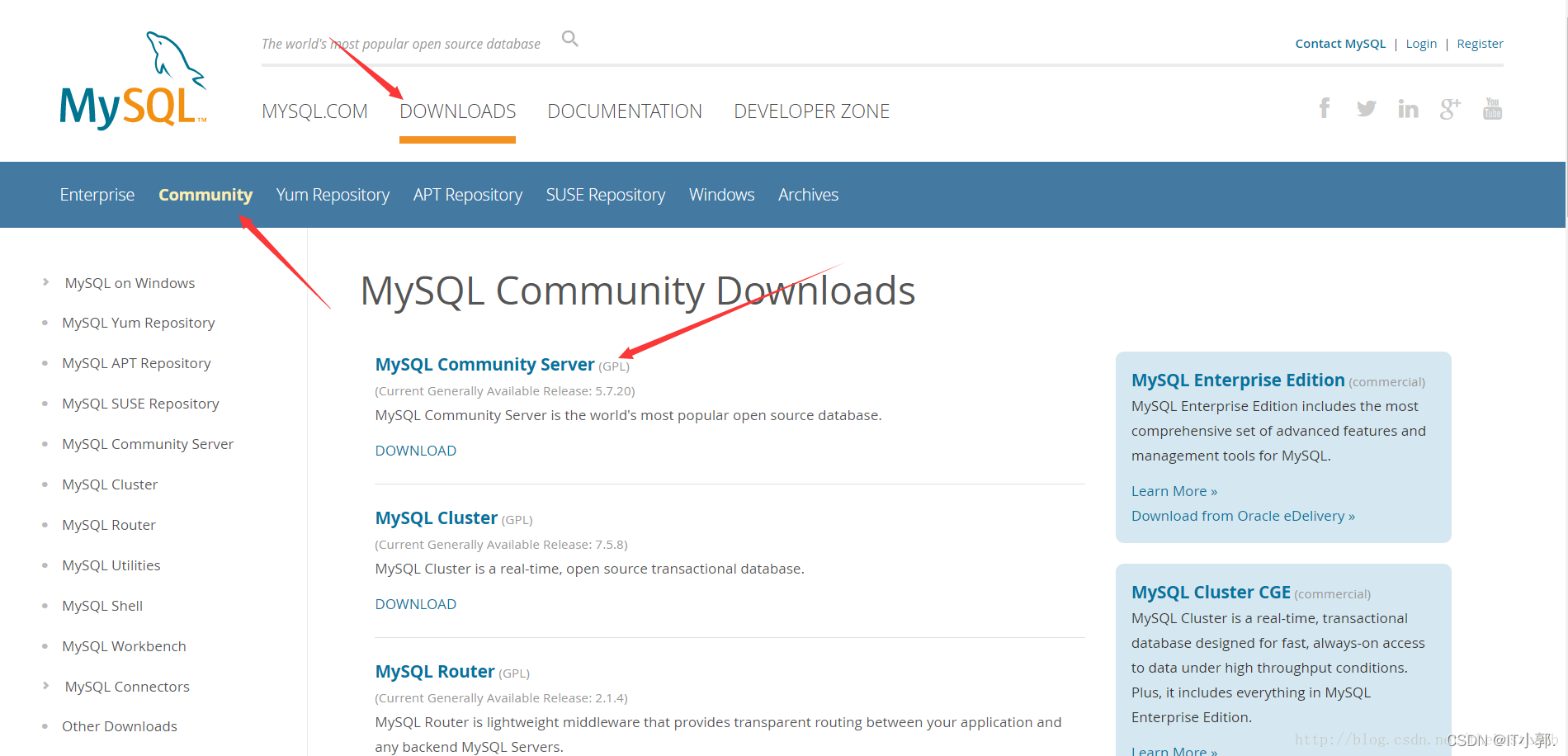
滑到下面,找到Recommended Download,然后点击go to download page。如下图:
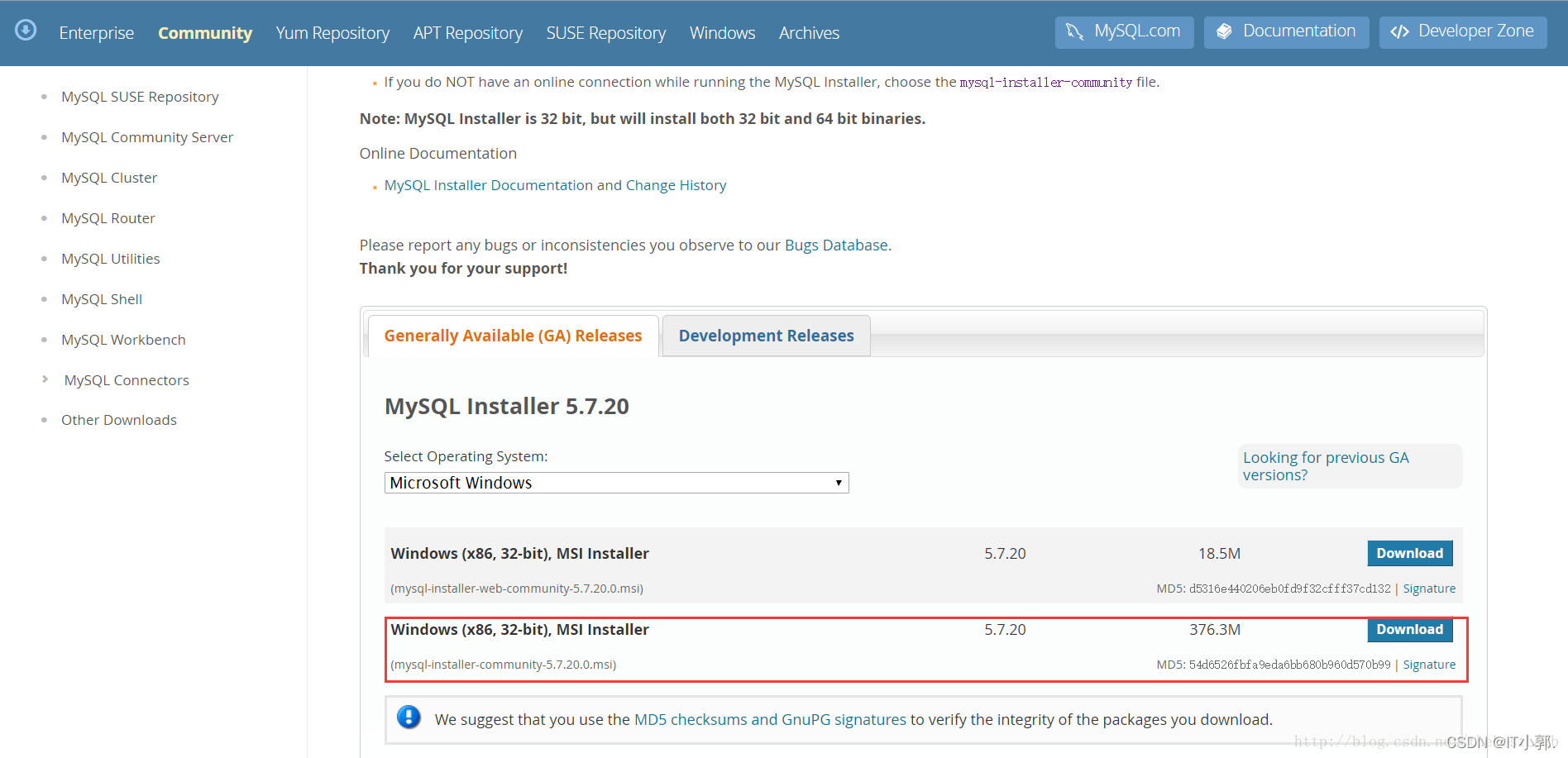
点击download进入下载页面选择No thanks, just start my download就可以开始下载了,当然你要是想注册也可以注册一下。
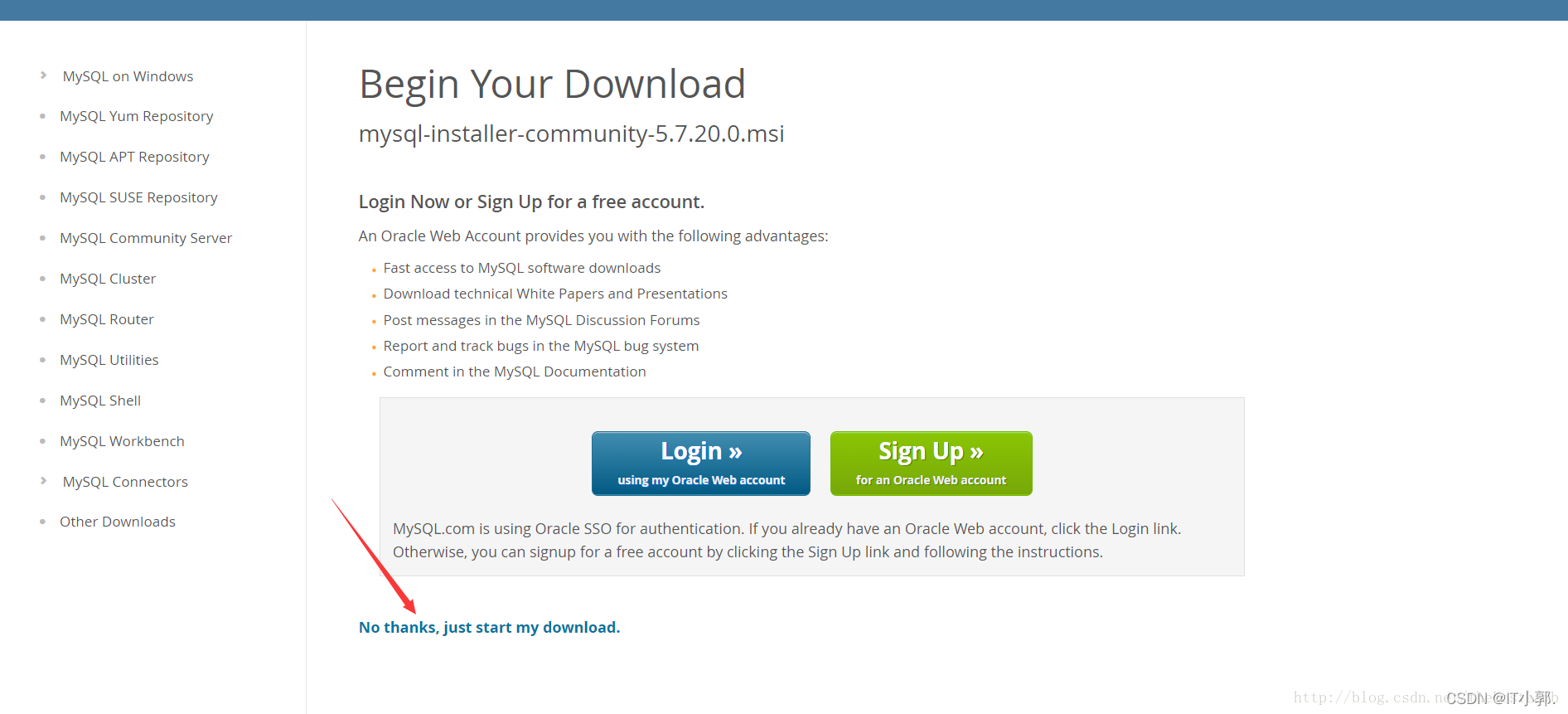
二、安装MySQL
打开刚刚下载好的安装包,开始安装MySQL。
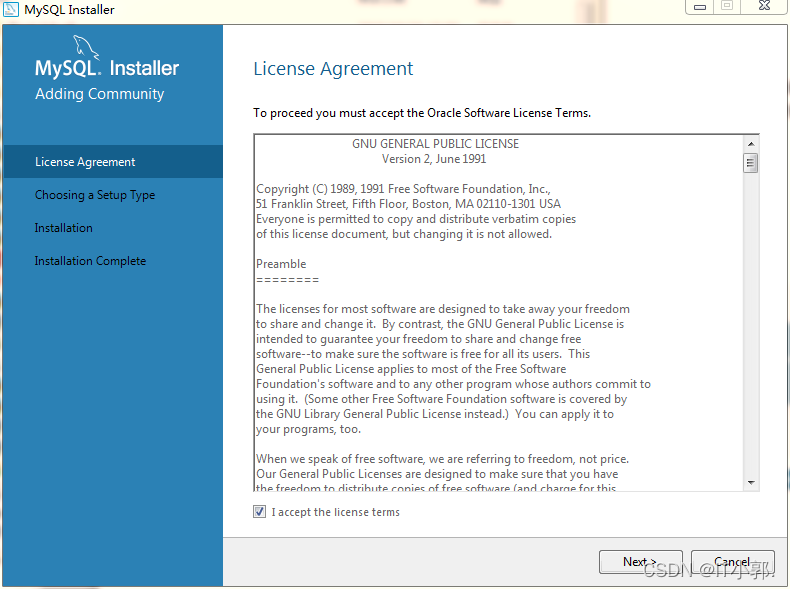
选择 I accept 然后点击next进入下一步。
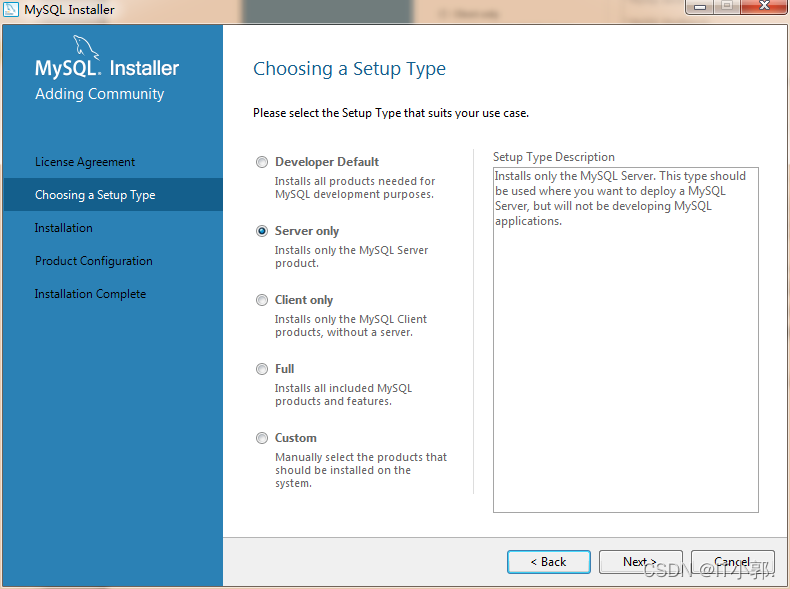
这里选择Developer Default,然后点击next进入下一步。
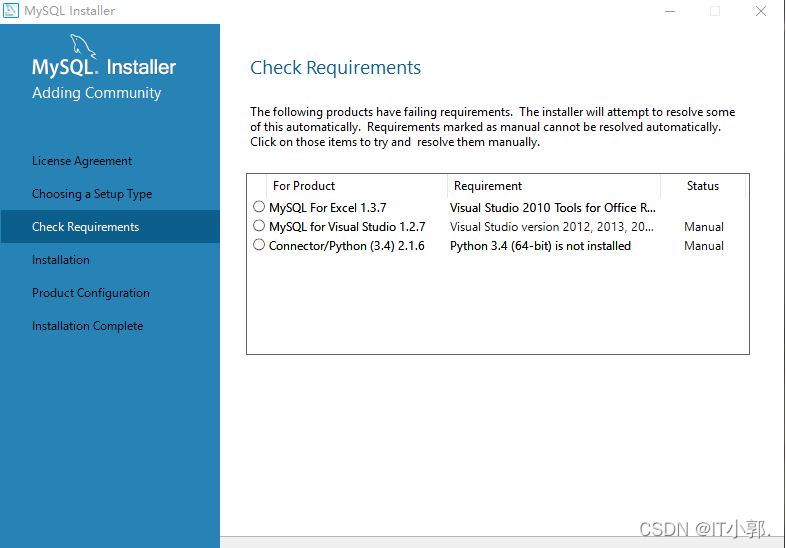
这一步是检查安装条件,直接点击next进入下一步就可以了。
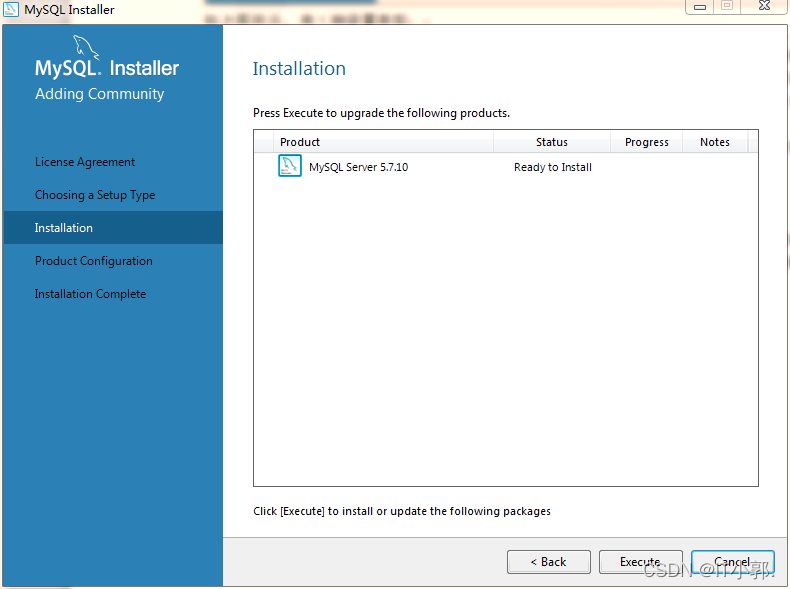
这里直接点击execute执行就可以了,执行完后点击next进入下一步。
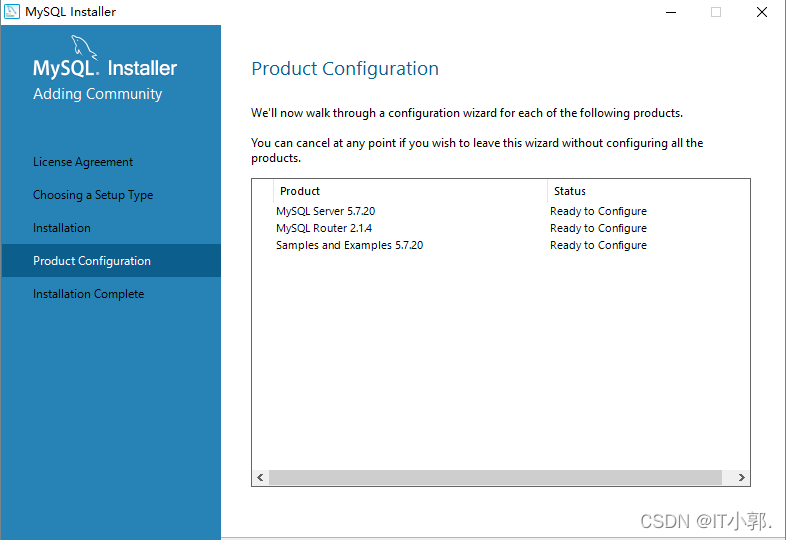
继续点击next进入下一步。

选择第一个然后点击next进入下一步。
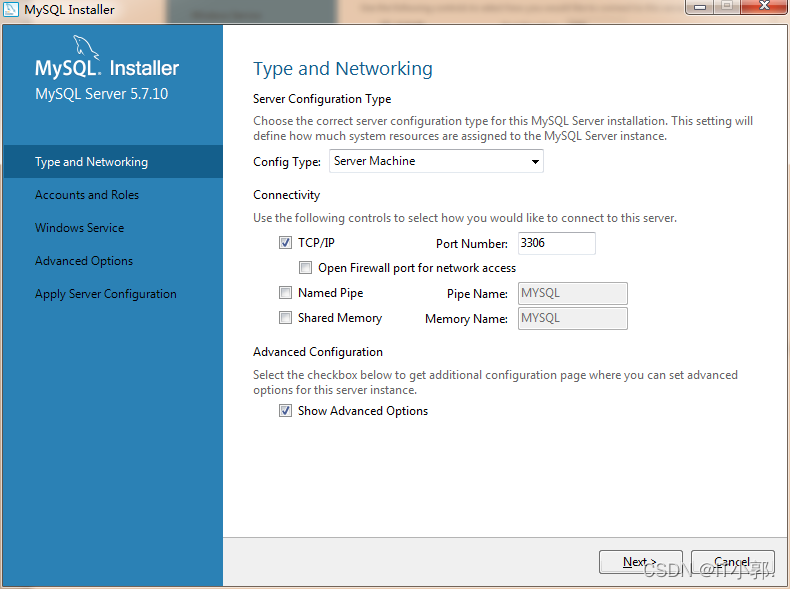
这里直接点击next进入下一步就可以了。
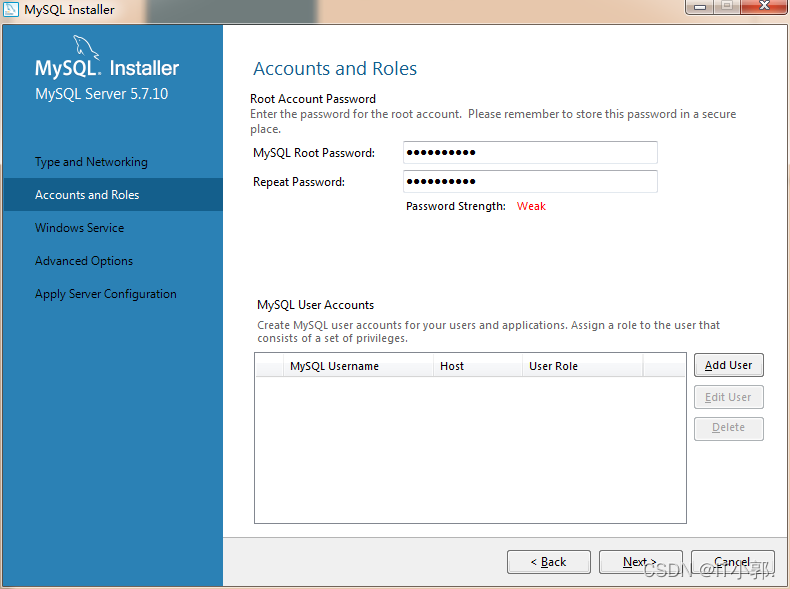
设置root密码然后点击next进入下一步。
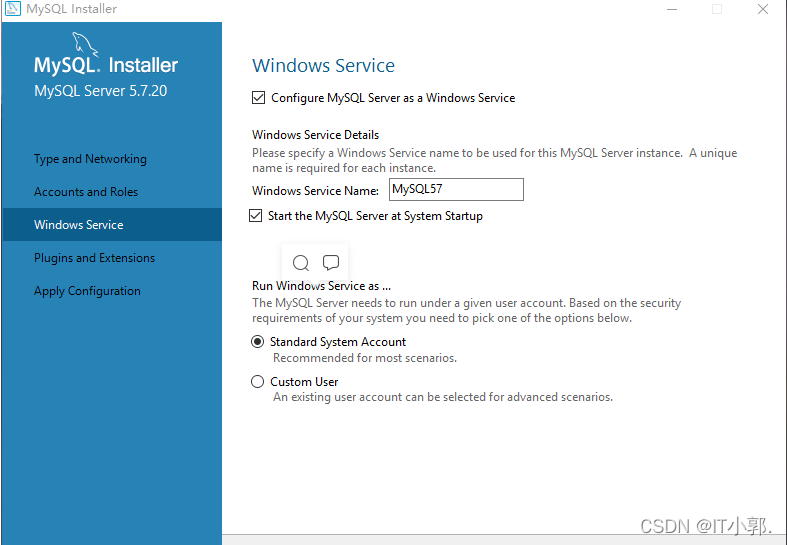
点击next进入下一步。
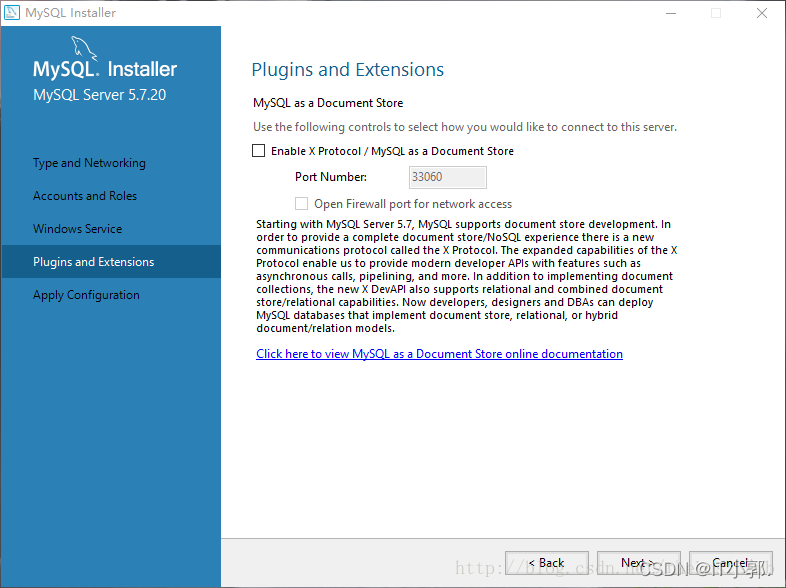
继续点击next。
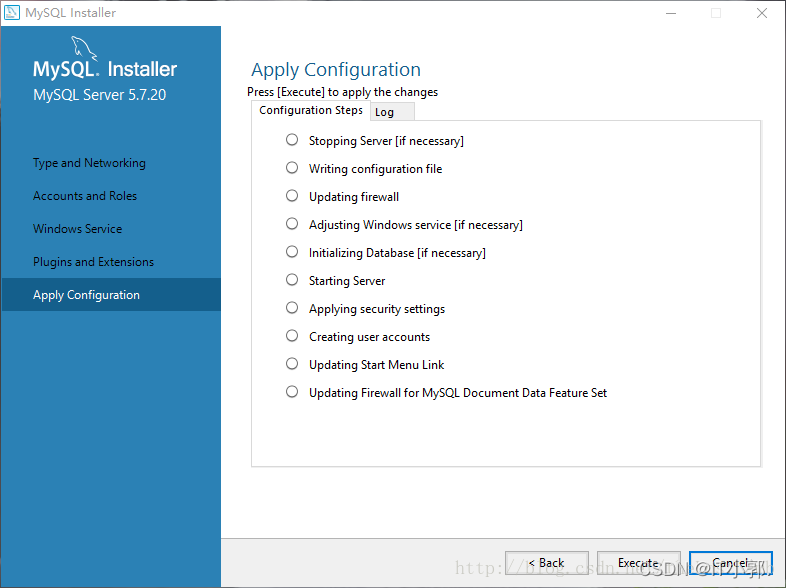
点击execute执行。
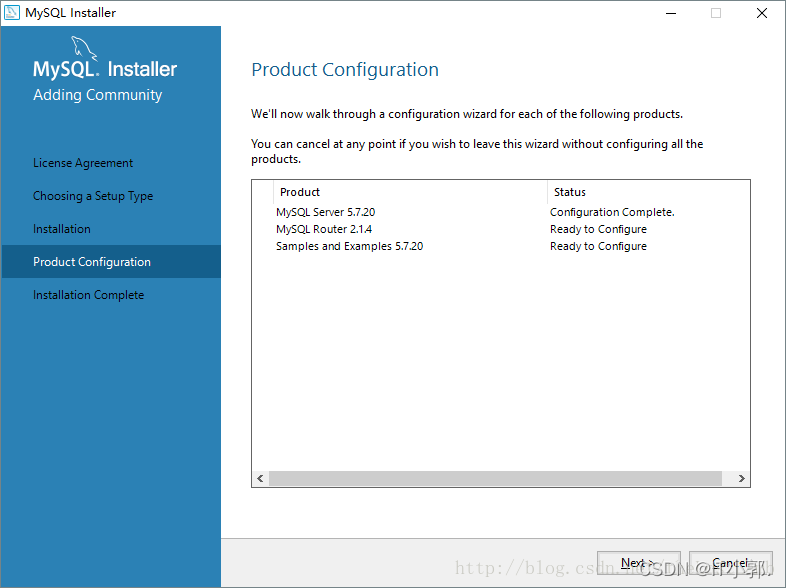
点击next。
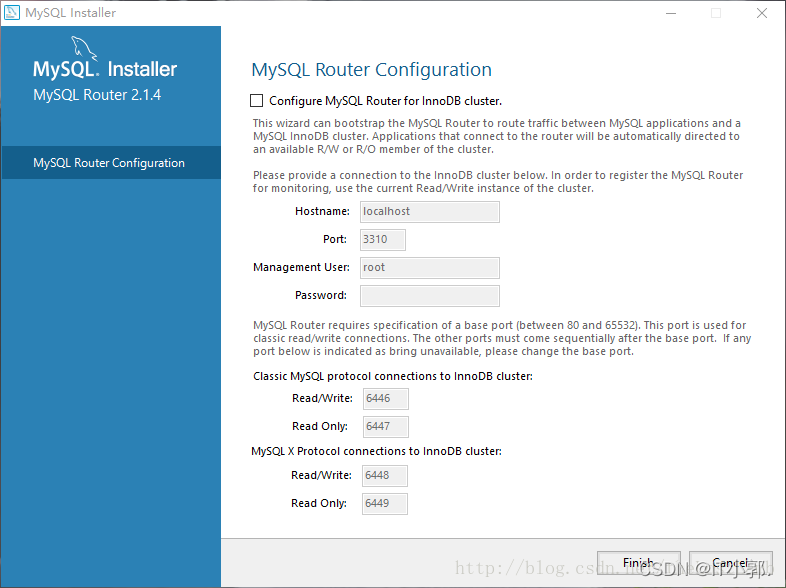
点击finish。
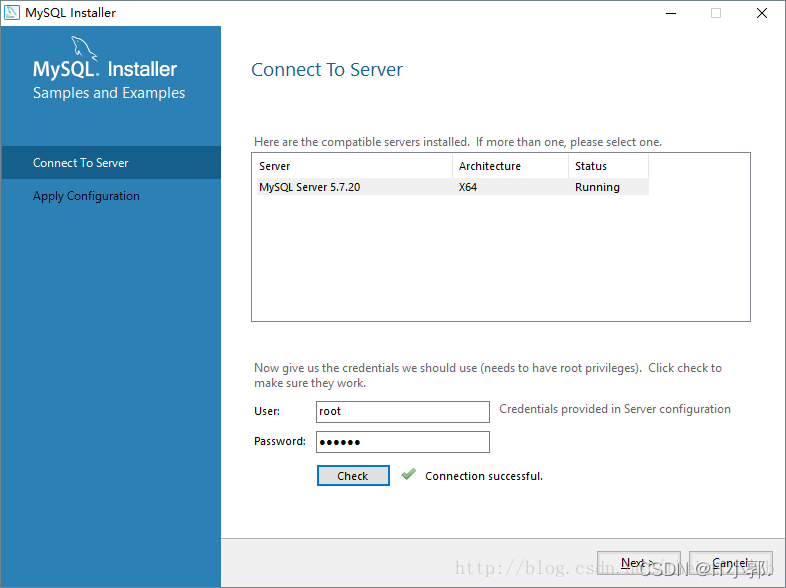
一路点击next,并check你的root密码,MySQL就成功在你的电脑上安装完成了。
安装完成后进入MySQL的安装目录,进入MySQL Sever,其目录下的文件如下:
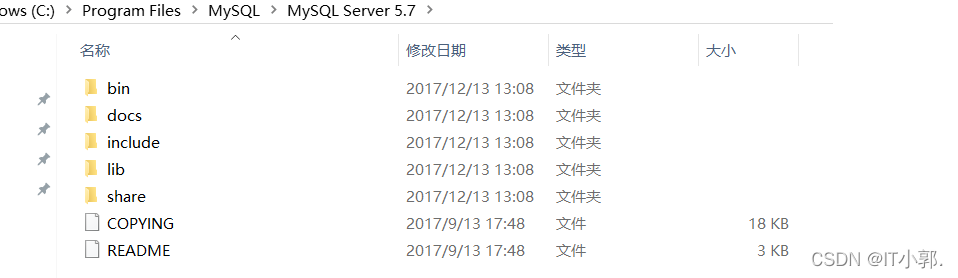
三、MySQL基本使用教程(使用MySQLworkbench)
1、创建数据库
可以使用工具栏上的创建数据库直接创建数据库,如下图:
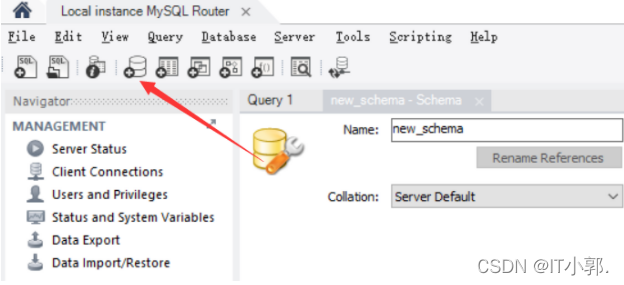
或者使用命令:create database 数据库名称;(注意最后有分号)来创建。注意,此方法可能不会立马刷新,可以在左下角点击右键选择Refresh all 来刷新。
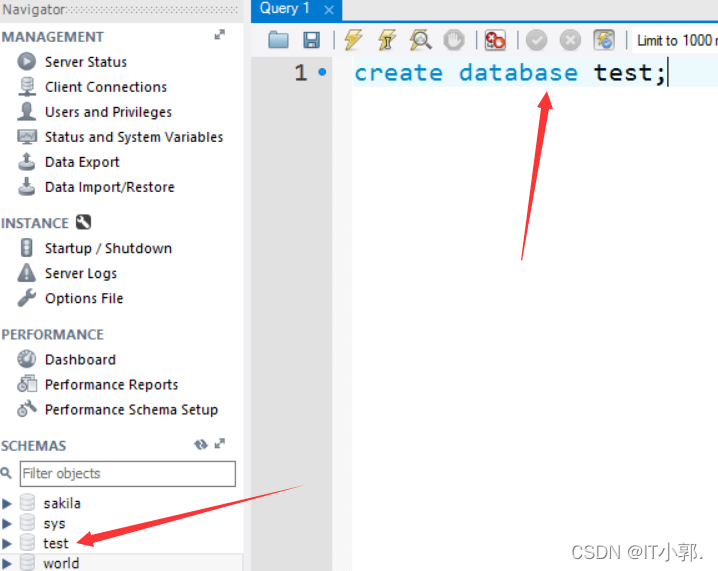
2、创建表、删除表
可以在你想要创建表的Tables上面点击右键,选择Create Table,或者使用命令create table table_name(column_name column_type);
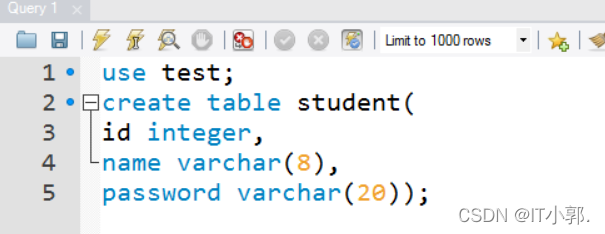
注意,创建数据表的命令前需要使用use指明你要使用的数据库。(可以在你将要使用的数据库上面点击右键选择Set as Default Schema来使你将要用的数据库变为默认的,这样可以不用写use语句)
通过命令drop table table_name;来删除一张表。
3、修改表的名字
通过使用命令:alter table old_name rename to new_name或rename table old_name to new_name 来更改数据表名。
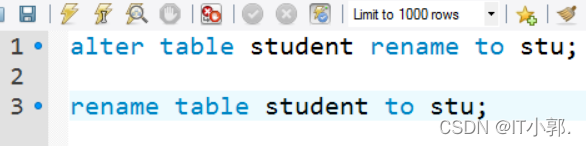
4、为数据表增加、修改、删除字段
通过命令alter table table_name add column_name column_type;语句来为数据表增加字段。
通过命令alter table table_name change column_name new_column_name new_column_name_type;语句来修改数据表字段名称。
通过命令alter table table_name drop column_name;来删除数据表字段。
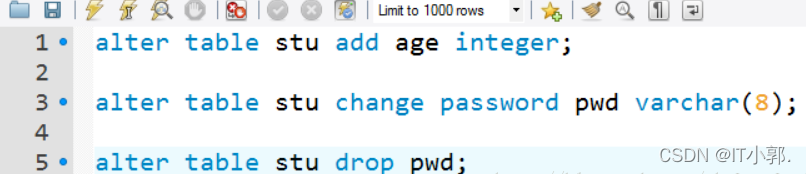
t clearfix">
- 1
-
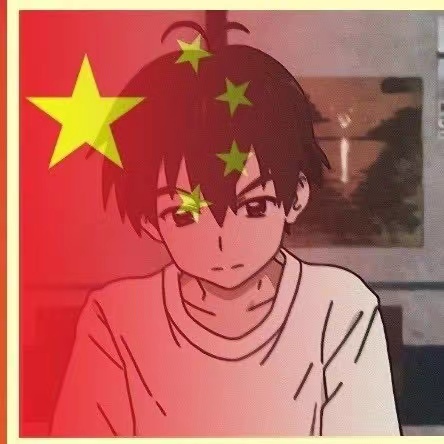


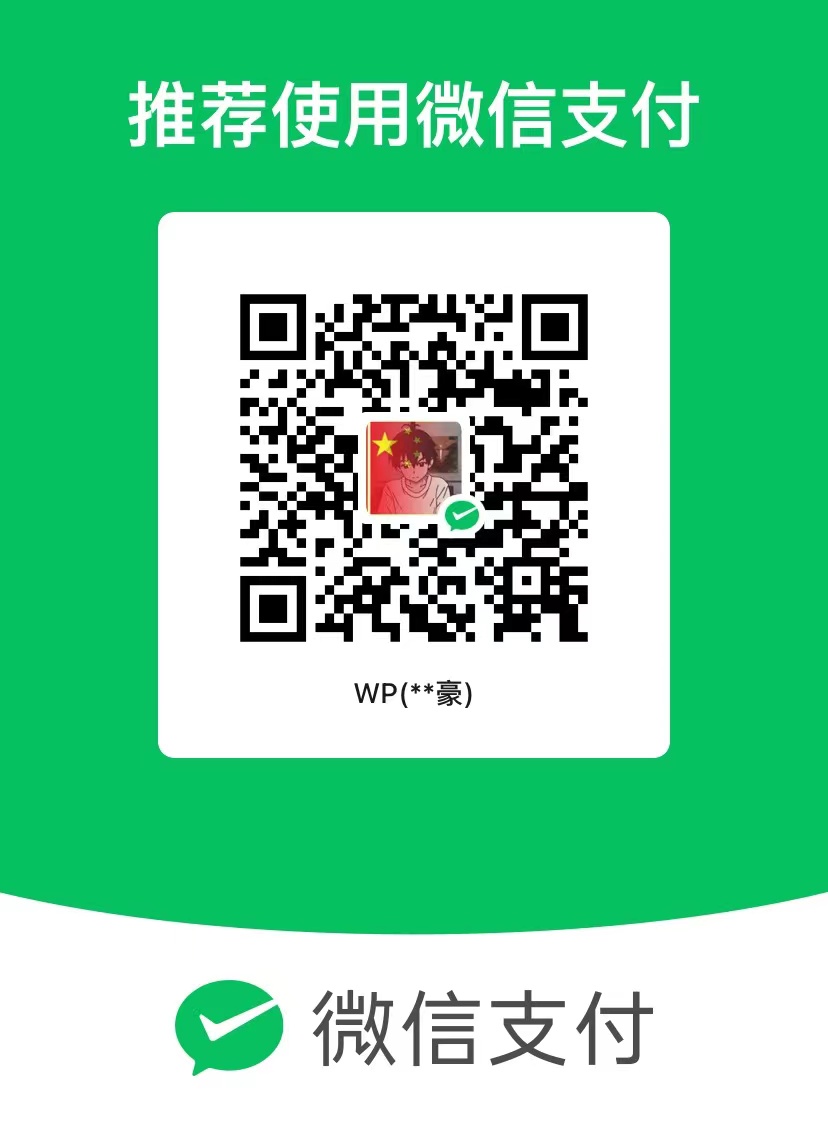
评论区